制作過程:
一、足球
1、進入創建命令面板,選擇“幾何體”按鈕,在下拉列表框中選擇“擴展幾何體”,單擊“多面體”按鈕,在“頂”視圖中新建如圖所示的多面體。

2、選擇多面體,進入修改命令面板,修改參數選擇“十二面體”,系列參數P:0.35,修改后的效果如圖所示。
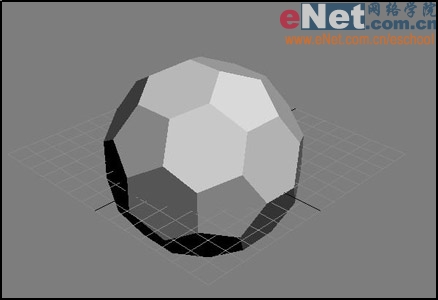
3、打開材質編輯器面板,選擇一個樣本示例球,單擊面板中的“標準”按鈕,在彈出的“材質/貼圖瀏覽器”中選擇“新建”單選框,然后在右邊的列表中雙擊“多維次物體”貼圖進入其屬性面板,單擊“設置數目”按鈕,彈出“設置數目面板,將其設置值改為2。
4、在如圖所示的屬性面板中,分別將兩種材質的顏色設置為黑色和白色。
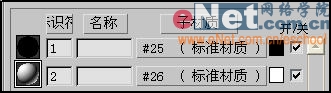
5、將當前編輯好的材質賦予多面體,得到效果如圖所示。

6、選擇多面體,進入修改命令面板,在下拉列表框中選擇“編輯網格”進入其屬性面板,單擊“多邊形”按鈕,展開“編輯幾何體”卷展欄,選擇下的“元素”單選框,然后單擊“爆炸”按鈕,修改爆炸參數選擇體素。
7、在視圖中依次點選各個面,然后進入修改命令面板,在下拉列表中選擇“面擠壓”進入其屬性面板,展開“參數”卷展欄,修改參數Amount為2,Scale為90,修改后效果如圖所示。

8、選擇多面體,進入修改命令面板,在下拉列表框中選擇“網格光滑”進入其屬性面板,修改參數,修改后的效果如圖所示。

9、在修改命令面板,在下拉列表中選擇“球化”,展開“Parameters”卷展欄,將“百分比”值設置為100,修改后的效果如圖所示。

二、排球
10、進入創建命令面板,選擇“幾何體”按鈕,在下拉列表框中選擇“標準幾何體”中的“長方體”按鈕,新建如圖所示的長方體,參數分別為100。
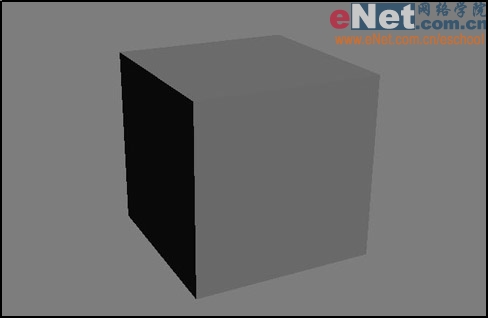
9、選擇“幾何體”命令面板中的“球體”按鈕,在視圖區中新建一個如圖所示的球體,半徑為86,分段數為50。

10、選擇球體,單擊工具欄中的“對齊”按鈕,然后在視圖區中選擇長方體,在彈出的“對齊”面板中選擇XYZ和Center,然后OK,此時位置如圖所示。
推薦設計

優秀海報設計精選集(8)海報設計2022-09-23

充滿自然光線!32平米精致裝修設計2022-08-14

親愛的圖書館 | VERSE雜誌版版式設計2022-07-11

生活,就該這麼愛!2022天海報設計2022-06-02
最新文章

3ds Max實例教程:模擬實多媒體教程2010-08-13

3ds MAX建模實例教程:制多媒體教程2010-07-11

3ds Max教程:利用Box制作多媒體教程2010-07-11

3ds Max建模基礎教程:衛多媒體教程2010-07-11








